|
|
|
|
| |||||||||||||||||||||||||||||
|
|
| |||||||||||||||||||||||||||||||
Poleg računovodskega vnosa posameznega računa v programu lahko račune izdane v drugem programu tudi uvozimo, kot računovodski vnos na podlagi podatkov izdanih računov v drugem programu, ki smo jih pripravili v Excel preglednici.
V kolikor izstavljamo račune v drugem programu, lahko datoteko uvozimo v program in tako npr. za določeno obdobje računovodsko vnesemo več računov hkrati. Računi izdani v drugem programu so tako bistveno hitreje pripravljeni za knjiženje ali obračun DDV.
Funkcija je koristna predvsem za računovodske servise ali podjetja, ki sedaj ročno vnašajo račune izdane v drugem programu preko računovodskega vnosa z namenom obračuna DDV in knjiženja. Podatke je mogoče uvoziti iz datotek v formatu Excel, CSV ali ODS! |
V meniju lahko v spustnem seznamu na gumbu izberemo funkcijo Računovodski uvoz izdanih računov iz datoteke (Excel, CSV,...) in uvozimo datoteko s podatki računov izdanih v drugih programih, kot kaže slika:
 | ||||
| ||||
Ker uporabniki v preglednici vodijo podatke v povsem različnih strukturah nam pri samem uvozu podatkov pomaga "čarovnik", ki nas vodi čez postopek preoblikovanja strukture podatkov v ustrezno strukturo za uvoz v program. |
V nadaljevanju je opisan postopek uvoza podatkov po korakih, kot jih predlaga čarovnik za pripravo ustrezne strukture datoteke:
1. IZBIRA IN UVOZ DATOTEKE
Izberemo datoteko, ki jo imamo shranjeno na svojem računalniku in jo uvozimo s klikom na .
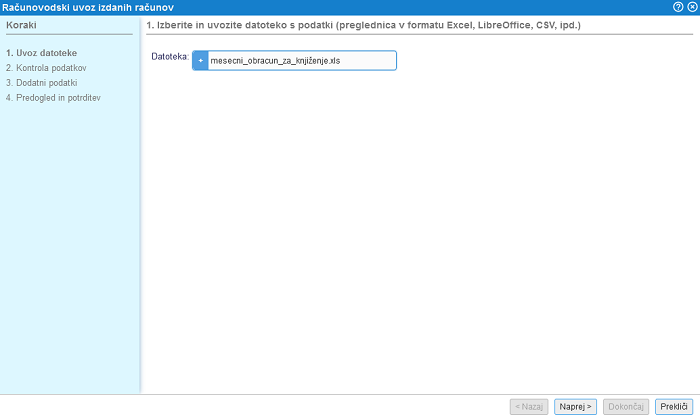 | ||||
| ||||
V primeru, da datoteka ni v ustreznemu datotečnem formatu ali pa ta ne vsebuje podatkov nas program na to opozori. Podobno velja tudi v primeru, če je v datoteki več, kot 10.000 vrstic saj je to omejitev pri uvozu podatkov.
| |||||||||
2. KONTROLA PODATKOV
Ko smo datoteko uvozili sledi kontrola podatkov in ustrezna preslikava podatkov iz posameznih stolpcev iz datoteke v ustrezne podatke za uvoz podatkov računa. S to preslikavo nedvoumno določimo katere podatke iz datoteke želimo uvoziti in kateri podatek na računu predstavlja podatek v posameznem stolpcu v datoteki.
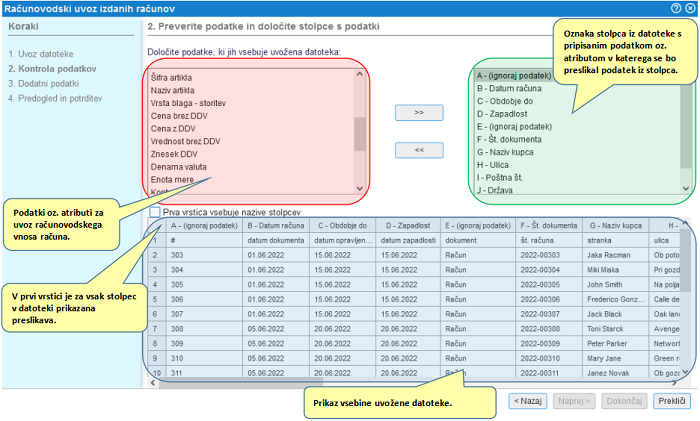 | ||||
| ||||
Kot je na zgornji sliki prikazano in označeno imamo v tabeli na levi strani (na sliki označena z rdečo obrobo) na voljo vse možne atribute oz. podatke računa, ki jih lahko uvozimo v program in jih sicer lahko tudi pri ročnem kreiranju računovodskega vnosa računa v programu nastavimo.
V tabeli na desni strani pa se bo prikazal rezultat preslikave podatkov iz datoteke. S postopkom preslikave bomo namreč določili katere podatke iz datoteke bomo dejansko uvozili in kateri podatek na računu predstavlja podatek iz posameznega stolpca v datoteki oz. podatek iz računa (datum računa, datum opr. storitve, način plačila itd.).
Preslikavo podatkov uredimo po vrsti od stolpca A naprej do zadnjega stolpca v datoteki. V levi tabeli tako kliknemo na oz. izberemo prvi podatek, ki ga predstavlja stolpec A v naši datoteki, nato izberemo v levi tabeli podatek, ki ga predstavlja stolpec B v naši datoteki in tako nadaljujemo dokler nimamo v desni tabeli celoten seznam podatkov (stolpcev iz datoteke), ki jih bomo uvozili v program. V kolikor se v datoteki nahaja stolpec s podatkom, ki ga ne bomo uvažali, ker za vnos računa ni pomemben, bomo za vsak tak stolpec v tabeli na levi strani izbrali (ignoriraj podatek). To oznako lahko uporabimo večkrat medtem, ko ostale podatke iz leve tabele lahko uporabimo samo enkrat.
S klikom na podatek v levi tabeli izberemo željen atribut, npr. podatek z oznako ignoriraj podatek, kot kaže slika zgoraj. Nato s klikom na gumb določimo kateri podatek je to v naši datoteki v stolpcu A in se le ta prenese v desno tabelo. ID je v stolpcu A, torej je to prvi atribut, ki ga bomo na desni izbrali in sicer ignorirali podatek, naslednji je datum računa, ki ga slikamo v B in tako naprej. V kolikor smo se pri tem zmotili kliknemo v desni tabeli na oznako podatka, ki je napačno nastavljen in kliknemo na gumb ter s tem preslikavo tega podatka odstranimo. V kolikor podatek, ki smo ga odstranili iz desne tabele ni bil zadnji po vrsti, se bo preostalim oznakam podatkov ponastavila oznaka stolpca.
Primer: v seznamu preslikav imamo nastavljeno za stolpec A -> (ignoriraj podatek), B -> Datum računa in C -> Obdobje do. Preslikavo stolpca B bomo odstranili oz. povrnili s čimer bo zaporedje preslikanih podatkov A -> (ignoriraj podatek) in B -> Obdobje do.
V kolikor je v datoteki npr. 15 stolpcev in od tega zadnjih 10 nepomembnih, se lahko naredi priprava podatkov za uvoz brez urejanja preslikava teh zadnjih 10 stolpcev. Potrebno je urediti preslikavo le za stolpce s podatki, ki so ključni za pripravo dokumenta ostale pa lahko preskočimo. |
V primeru, da nam določeni podatek manjka v datoteki in je obvezen pri vnosu računa (npr. datum računa, datum opravljene storitve itd.) se bo ta privzeto nastavil skladno s privzetimi nastavitvami podjetja o čemer smo tudi obveščeni v zadnjem koraku čarovnika. Določeni podatki so obvezni, če želimo, da je preslikava točna:
|
O načinu računovodskega uvoza računa z več postavkami za enega kupca ali več računov s poljubnim številom postavk za istega kupca, si lahko preberemo tukaj. |
Nadaljujemo na naslednji korak s klikom na gumb . Kadarkoli pa se lahko tudi vrnemo korak nazaj s klikom na .
3. DODATNI PODATKI
Po zaključeni preslikavi je potrebno nastaviti tudi manjkajoče podatke za glavo računa, kot so datum dokumenta, datum zapadlosti, zaključno besedilo, način plačila, itd. Vsi podatki vneseni na temu mestu, bodo za vse račune enaki. V primeru, da se podatek nahaja že v datoteki, ga program ne bo predizpolnil - celica bo prazna.
Privzeto se izpolnijo le podatki/polja, katere nismo preslikali iz naše datoteke, ki jo uvažamo. V primeru, da imamo določene podatke v datoteki in so ustrezno preslikani npr. datum računa, bo v tretjem koraku obdelave datum prazen/neizpolnjen, kar pomeni, da je povzet iz podatkov, ki jih uvažamo.
Polje lahko seveda izpolnimo ampak se s tem strinjamo, da se podatki v stolpcu z npr. datumom računa ignorirajo in se prepišejo z datumom, katerega bomo pravkar vnesli. |
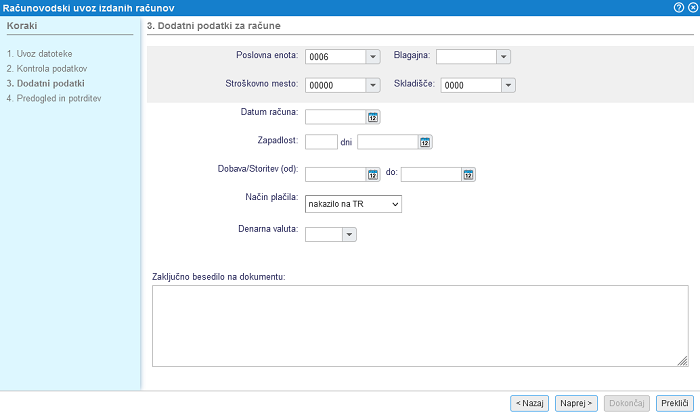 | ||||
| ||||
S klikom na nadaljujemo na zadnji korak v čarovniku za pripravo podatkov.
4. ZAKLJUČI PRIPRAVO
V zadnjem koraku nam program prikaže pregled vseh informacij o uvozu računovodskih vnosov računov in morebitna opozorila.
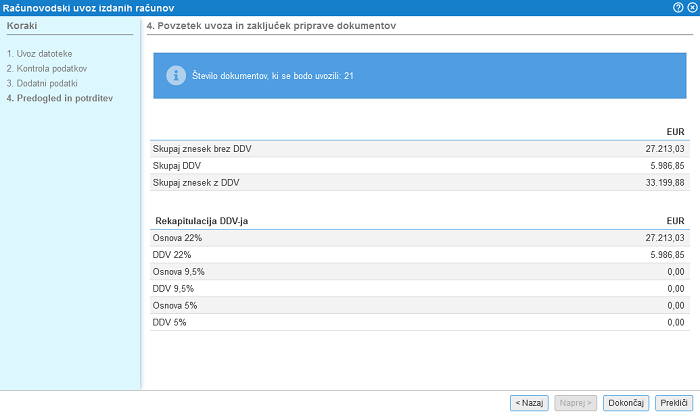 | ||||
| ||||
V kolikor bi želeli preklicati celoten postopek uvoza računov in zapreti čarovnik brez sprememb, kliknemo na gumb , ki je na voljo na vsakem koraku.
Pri pripravi osnutkov računov velja nekaj posebnosti oz. pravil, ki jih je potrebno upoštevati:
|